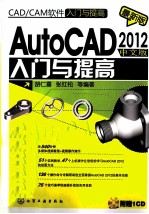
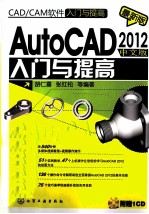
AutoCAD 2012中文版入门与提高PDF电子书下载
- 电子书积分:12 积分如何计算积分?
- 作 者:胡仁喜,张红松编著
- 出 版 社:北京:化学工业出版社
- 出版年份:2011
- ISBN:9787122119612
- 页数:336 页
第1篇 二维给制篇 2
第1章 AutoCAD 2012入门 2
1.1操作界面 3
1.2设置绘图环境 9
1.2.1设置图形单位 9
1.2.2设置图形界限 10
1.3配置绘图系统 11
1.4文件管理 12
1.5基本输入操作 14
1.5.1命令输入方式 14
1.5.2命令的重复、撤销、重做 15
1.5.3透明命令 15
1.5.4按键定义 16
1.5.5命令执行方式 16
1.5.6坐标系统与数据输入法 16
1.6上机操作 18
第2章 简单二维绘制命令 20
2.1直线类命令 21
2.1.1直线段 21
2.1.2实例——粗糙度符号的绘制 21
2.1.3构造线 22
2.2圆类命令 22
2.2.1圆 22
2.2.2实例——连环圆的绘制 23
2.2.3圆弧 25
2.2.4实例——椅子的绘制 25
2.2.5圆环 26
2.2.6椭圆与椭圆弧 27
2.2.7实例——洗脸盆的绘制 28
2.3平面图形 29
2.3.1矩形 29
2.3.2实例——方头平键的绘制 30
2.3.3正多边形 31
2.3.4实例——卡通造型的绘制 32
2.4点 33
2.4.1点 33
2.4.2等分点与测量点 34
2.4.3实例——楼梯的绘制 35
2.5上机操作 35
第3章 复杂二维绘图命令 37
3.1多段线 38
3.1.1绘制多段线 38
3.1.2实例——浴缸的绘制 38
3.2样条曲线 39
3.2.1绘制样条曲线 39
3.2.2实例——雨伞的绘制 40
3.3多线 41
3.3.1绘制多线 41
3.3.2定义多线样式 41
3.3.3编辑多线 43
3.3.4实例——墙体的绘制 44
3.4面域 45
3.4.1创建面域 45
3.4.2面域的布尔运算 46
3.4.3实例——扳手的绘制 46
3.5图案填充 47
3.5.1基本概念 48
3.5.2图案填充的操作 48
3.5.3编辑填充的图案 52
3.5.4实例——小屋的绘制 53
3.6上机操作 55
第4章 精确绘图 57
4.1精确定位工具 58
4.1.1正交模式 58
4.1.2栅格显示 58
4.1.3捕捉模式 59
4.2对象捕捉 59
4.2.1特殊位置点捕捉 59
4.2.2实例——公切线的绘制 60
4.2.3对象捕捉设置 61
4.2.4实例——三环旗的绘制 62
4.2.5基点捕捉 64
4.3对象追踪 64
4.3.1自动追踪 64
4.3.2实例——方头平键的绘制 64
4.3.3极轴追踪设置 67
4.4对象约束 67
4.4.1建立几何约束 68
4.4.2设置几何约束 68
4.4.3实例——绘制相切及同心的圆 69
4.4.4建立尺寸约束 71
4.4.5设置尺寸约束 71
4.4.6实例——利用尺寸驱动更改方头平键尺寸 72
4.4.7自动约束 72
4.4.8实例——约束控制未封闭三角形 73
4.5上机操作 75
第5章 图层与显示 76
5.1设置图层 77
5.1.1利用对话框设置图层 77
5.1.2利用工具栏设置图层 80
5.2设置颜色 81
5.3图层的线型 82
5.3.1在“图层特性管理器”对话框中设置线型 82
5.3.2直接设置线型 83
5.3.3实例——机械零件图的绘制 83
5.4缩放与平移 85
5.4.1缩放 85
5.4.2平移 86
5.5视口与空间 87
5.5.1视口 87
5.5.2模型空间与图纸空间 89
5.6出图 89
5.6.1打印设备的设置 89
5.6.2创建布局 92
5.6.3页面设置 93
5.6.4从模型空间输出图形 94
5.6.5从图纸空间输出图形 96
5.7上机操作 98
第6章 编辑命令 101
6.1选择对象 102
6.2复制类命令 103
6.2.1复制命令 103
6.2.2实例——洗手间水盆的绘制 104
6.2.3镜像命令 104
6.2.4实例——办公桌的绘制 105
6.2.5偏移命令 105
6.2.6实例——门的绘制 107
6.2.7阵列命令 107
6.2.8实例——紫荆花的绘制 109
6.3改变位置类命令 109
6.3.1移动命令 109
6.3.2旋转命令 109
6.3.3实例——曲柄的绘制 110
6.3.4缩放命令 113
6.4删除及恢复类命令 113
6.4.1删除命令 113
6.4.2恢复命令 114
6.4.3清除命令 114
6.5改变几何特性类命令 114
6.5.1修剪命令 114
6.5.2实例——床的绘制 116
6.5.3延伸命令 117
6.5.4实例——螺钉的绘制 118
6.5.5拉伸命令 120
6.5.6拉长命令 121
6.5.7圆角命令 121
6.5.8实例——吊钩的绘制 122
6.5.9倒角命令 123
6.5.10实例——轴的绘制 124
6.5.11打断命令 126
6.5.12实例——删除过长中心线 126
6.5.13打断于点命令 126
6.5.14分解命令 127
6.5.15合并命令 127
6.5.16光顺曲线 127
6.6对象编辑命令 128
6.6.1钳夹功能 128
6.6.2实例——利用钳夹功能编辑图形 128
6.6.3修改对象属性 130
6.7上机操作 130
第2篇 辅助功能篇 134
第7章 文字与表格 134
7.1文本样式 135
7.2文本标注 136
7.2.1单行文本标注 136
7.2.2多行文本标注 138
7.2.3实例——在标注文字时插入“+-”号 142
7.3文本编辑 142
7.4表格 143
7.4.1定义表格样式 143
7.4.2创建表格 144
7.4.3表格文字编辑 146
7.4.4实例——绘制建筑制图样板图 148
7.5上机操作 151
第8章 尺寸标注 152
8.1尺寸样式 153
8.1.1新建或修改尺寸样式 153
8.1.2线 154
8.1.3符号和箭头 155
8.1.4文字 156
8.1.5调整 158
8.1.6主单位 159
8.1.7换算单位 160
8.1.8公差 161
8.2标注尺寸 162
8.2.1长度型尺寸标注 162
8.2.2实例——标注螺栓尺寸 163
8.2.3对齐标注 164
8.2.4坐标尺寸标注 164
8.2.5角度型尺寸标注 165
8.2.6弧长标注 166
8.2.7直径标注 167
8.2.8半径标注 167
8.2.9折弯标注 168
8.2.10实例——标注曲柄尺寸 168
8.2.11圆心标记和中心线标注 170
8.2.12基线标注 170
8.2.13连续标注 171
8.2.14实例——标注阶梯尺寸 171
8.2.15 快速尺寸标注 172
8.3引线标注 173
8.3.1利用LEADER命令进行引线标注 173
8.3.2利用QLEADER命令进行引线标注 174
8.3.3实例——标注止动垫圈尺寸 176
8.4形位公差 176
8.4.1形位公差标注 176
8.4.2实例——标注轴的尺寸 177
8.5编辑尺寸标注 180
8.5.1利用DIMEDIT命令编辑尺寸标注 180
8.5.2利用DIMTEDIT命令编辑尺寸标注 181
8.6上机操作 181
第9章 辅助绘图工具 183
9.1图块操作 184
9.1.1定义图块 184
9.1.2图块的存盘 184
9.1.3实例——将图形定义为图块 185
9.1.4图块的插入 185
9.1.5实例——标注粗糙度符号 187
9.1.6动态块 187
9.1.7实例——利用动态块功能标注粗糙度符号 191
9.2图块属性 192
9.2.1定义图块属性 192
9.2.2修改属性的定义 193
9.2.3图块属性编辑 193
9.2.4实例——粗糙度数值设置成图块属性并重新标注 194
9.3设计中心 195
9.3.1启动设计中心 195
9.3.2插入图块 196
9.3.3图形复制 196
9.4工具选项板 197
9.4.1打开工具选项板 197
9.4.2新建工具选项板 197
9.4.3向工具选项板中添加内容 198
9.4.4实例——绘制居室布置平面图 199
9.5上机操作 201
第3篇 三维绘制篇 206
第10章 绘制和编辑三维表面 206
10.1三维坐标系统 207
10.1.1坐标系设置 207
10.1.2创建坐标系 208
10.1.3动态坐标系 209
10.2观察模式 209
10.2.1动态观察 209
10.2.2视图控制器 211
10.2.3实例——观察阀体三维模型 212
10.3三维绘制 212
10.3.1绘制三维面 212
10.3.2绘制多边网格面 213
10.3.3绘制三维网格 213
10.4绘制三维网格曲面 214
10.4.1直纹曲面 214
10.4.2平移曲面 214
10.4.3边界曲面 215
10.4.4旋转曲面 215
10.4.5实例——弹簧的绘制 216
10.4.6平面曲面 217
10.5网格编辑 218
10.5.1提高(降低)平滑度 218
10.5.2其他网格编辑命令 218
10.6编辑三维曲面 219
10.6.1三维镜像 219
10.6.2三维阵列 220
10.6.3对齐对象 221
10.6.4三维移动 221
10.6.5三维旋转 221
10.6.6实例——圆柱滚子轴承的绘制 222
10.7上机操作 224
第11章 实体造型 225
11.1创建基本三维实体 226
11.1.1创建长方体 226
11.1.2圆柱体 227
11.2布尔运算 228
11.2.1布尔运算简介 228
11.2.2实例——深沟球轴承的创建 228
11.3特征操作 230
11.3.1拉伸 230
11.3.2旋转 230
11.3.3扫掠 231
11.3.4实例——锁的绘制 232
11.3.5放样 235
11.3.6拖拽 237
11.3.7实例——手轮的创建 237
11.4实体三维操作 239
11.4.1倒角 239
11.4.2圆角 240
11.4.3干涉检查 240
11.4.4实例——手柄的创建 241
11.5特殊视图 243
11.5.1剖切 243
11.5.2剖切截面 244
11.5.3截面平面 244
11.5.4实例——连接轴环的绘制 248
11.6编辑实体 250
11.6.1拉伸面 250
11.6.2实例——镶块的绘制 251
11.6.3移动面 253
11.6.4偏移面 254
11.6.5抽壳 254
11.6.6实例——顶针的绘制 255
11.7显示形式 257
11.7.1消隐 257
11.7.2视觉样式 257
11.7.3视觉样式管理器 258
11.8渲染实体 259
11.8.1贴图 259
11.8.2材质 260
11.8.3渲染 261
11.8.4实例——阀体的创建 262
11.9上机操作 265
第4篇 综合实例篇 268
第12章 机械设计工程实例 268
12.1机械制图概述 269
12.1.1零件图绘制方法 269
12.1.2装配图的绘制方法 269
12.2球阀阀盖平面图 270
12.2.1绘制阀盖主视图 271
12.2.2标注阀盖尺寸 273
12.3球阀装配图 278
12.3.1配置绘图环境 278
12.3.2组装装配图 279
12.3.3填充剖面线 282
12.3.4标注球阀装配平面图 283
12.3.5插入和填写明细表 284
12.3.6填写技术要求 286
12.3.7填写标题栏 286
12.4上机操作 287
第13章 建筑设计工程实例 288
13.1建筑绘图概述 289
13.1.1建筑绘图的特点 289
13.1.2建筑绘图分类 289
13.1.3总平面图 290
13.1.4建筑平面图概述 292
13.1.5建筑立面图概述 293
13.1.6建筑剖面图概述 294
13.1.7建筑详图概述 294
13.2商住楼建筑图绘制 295
13.2.1商住楼总平面布置 295
13.2.2绘制商住楼平面图 305
13.2.3绘制商住楼立面图 310
13.2.4绘制商住楼剖面图 317
13.3上机操作 326
附录一 AutoCAD 2012常用快捷键 330
附录二 AutoCAD 2012快捷命令 332
- 《HTML5从入门到精通 第3版》(中国)明日科技 2019
- 《少儿电子琴入门教程 双色图解版》灌木文化 2019
- 《区块链DAPP开发入门、代码实现、场景应用》李万胜著 2019
- 《Python3从入门到实战》董洪伟 2019
- 《AutoCAD 2018自学视频教程 标准版 中文版》CAD/CAM/CAE技术联盟 2019
- 《AutoCAD机械设计实例精解 2019中文版》北京兆迪科技有限公司编著 2019
- 《小提琴入门新教程 第3册》王中男著 2018
- 《小提琴入门新教程 第2册》王中男编著 2017
- 《复分析 英文版》(中国)李娜,马立新 2019
- 《生物化学 本科临床 英文版》张晓伟 2018
- 《市政工程基础》杨岚编著 2009
- 《家畜百宝 猪、牛、羊、鸡的综合利用》山西省商业厅组织技术处编著 1959
- 《《道德经》200句》崇贤书院编著 2018
- 《高级英语阅读与听说教程》刘秀梅编著 2019
- 《计算机网络与通信基础》谢雨飞,田启川编著 2019
- 《看图自学吉他弹唱教程》陈飞编著 2019
- 《法语词汇认知联想记忆法》刘莲编著 2020
- 《培智学校义务教育实验教科书教师教学用书 生活适应 二年级 上》人民教育出版社,课程教材研究所,特殊教育课程教材研究中心编著 2019
- 《国家社科基金项目申报规范 技巧与案例 第3版 2020》文传浩,夏宇编著 2019
- 《羊脂球 莫泊桑短篇小说选》(法)莫泊桑著;张英伦译 2010
